
Senast uppdaterad den

Vill du ändra ditt visningsnamn på Gmail? Det är lätt nog att ändra (om du vet hur man gör). Här är vad du behöver göra.
När du skickar ett e-postmeddelande via Gmail visar det ditt namn och din e-postadress för mottagaren. Lyckligtvis behöver du inte hålla fast vid det visningsnamn du kom på när du först skapade ditt konto. Istället låter Google dig ändra ditt namn i Gmail.
Även om du kan ändra visningsnamnet kan du inte ändra ditt användarnamn (till skillnad från visningsnamnet) eller e-postadress. I så fall måste du skapa ett nytt konto och hoppas att namnet du vill använda fortfarande är tillgängligt.
Om du vill veta hur du ändrar ditt namn i Gmail, följ stegen nedan.
Hur man ändrar namn i Gmail
För att ändra ditt namn i Gmail, använd följande steg:
- Gå till Gmails webbplats och logga in om du inte redan är det.
- När du har loggat in klickar du på inställningar (kugghjul) ikon.
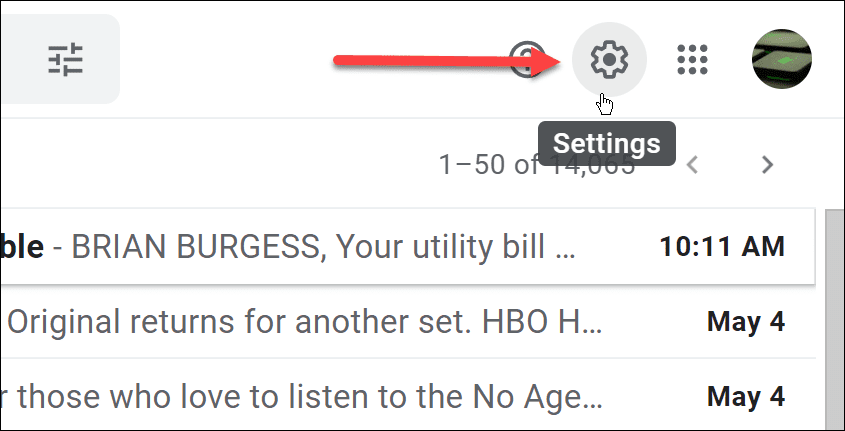
- När menyn kommer upp, klicka på Se alla inställningar knapp.
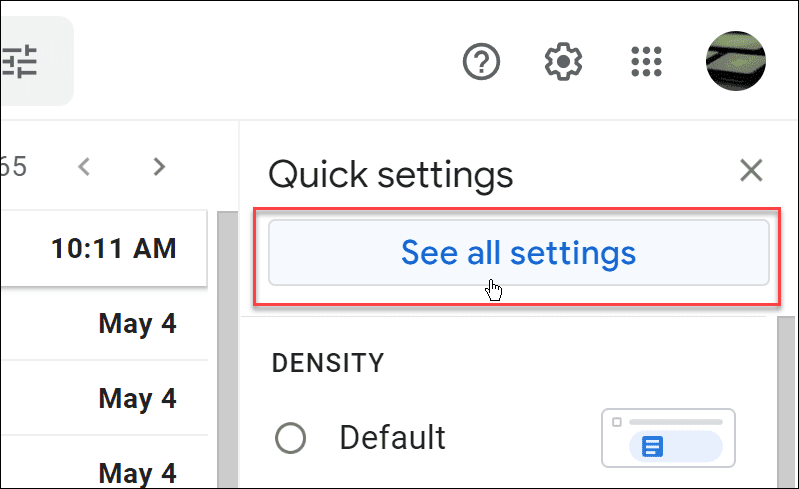
- De inställningar sidan kommer upp till Allmän flik – klicka Konton och import.
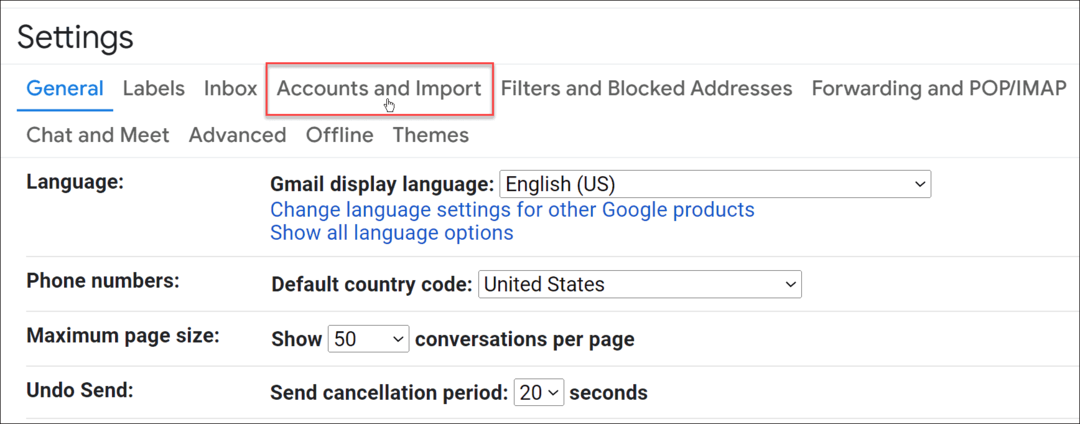
- I den Skicka mail som avsnitt ser du e-postadressen och visningsnamnet för den adressen. Klicka på redigera info knappen till höger.
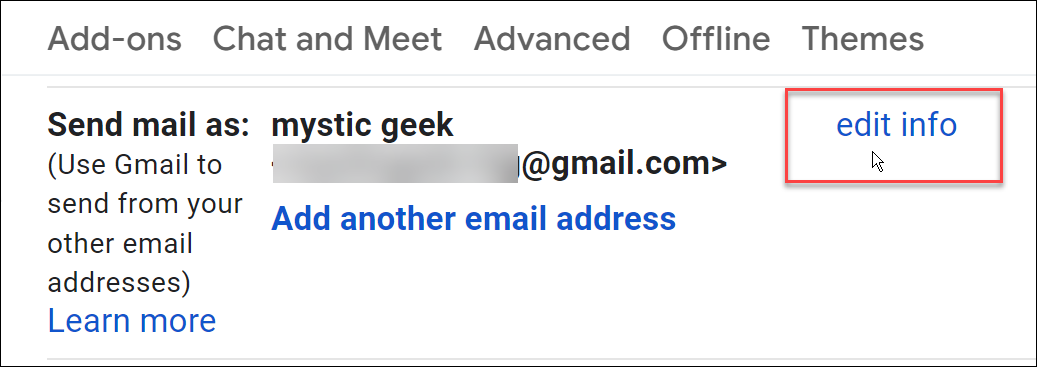
- En ny Redigera e-postadress skärmen öppnas så att du kan ändra ditt Gmail-namn. Välj andra lådan och skriv in det nya namnet du vill använda.
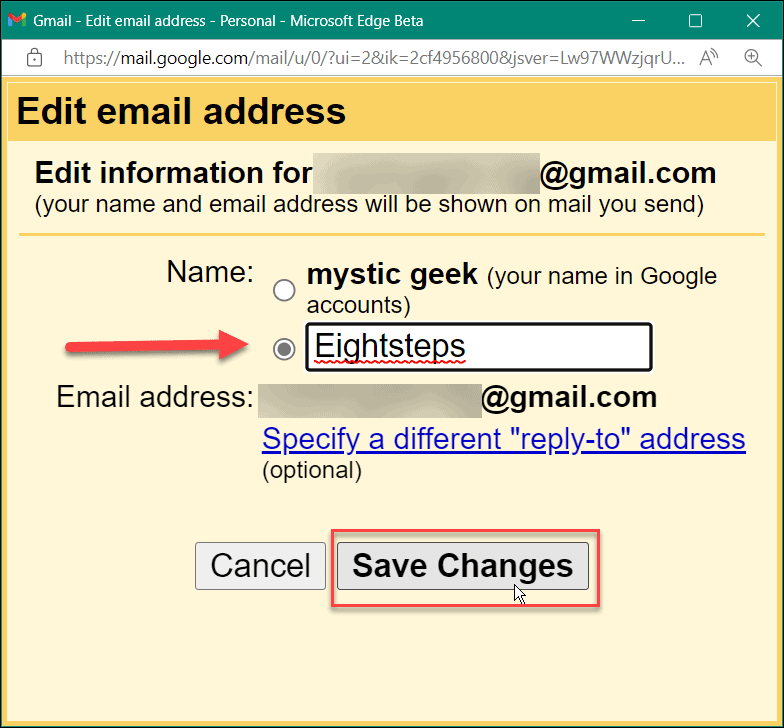
- Klicka på Spara ändringar ruta för att tillämpa det nya namnet.
- Efter att ha ställt in ditt nya visningsnamn i Gmail, gå tillbaka till Konton och import sektion. Du kommer att se ditt nya visningsnamn i Skicka mail som avsnittet bredvid ditt Gmail-konto.
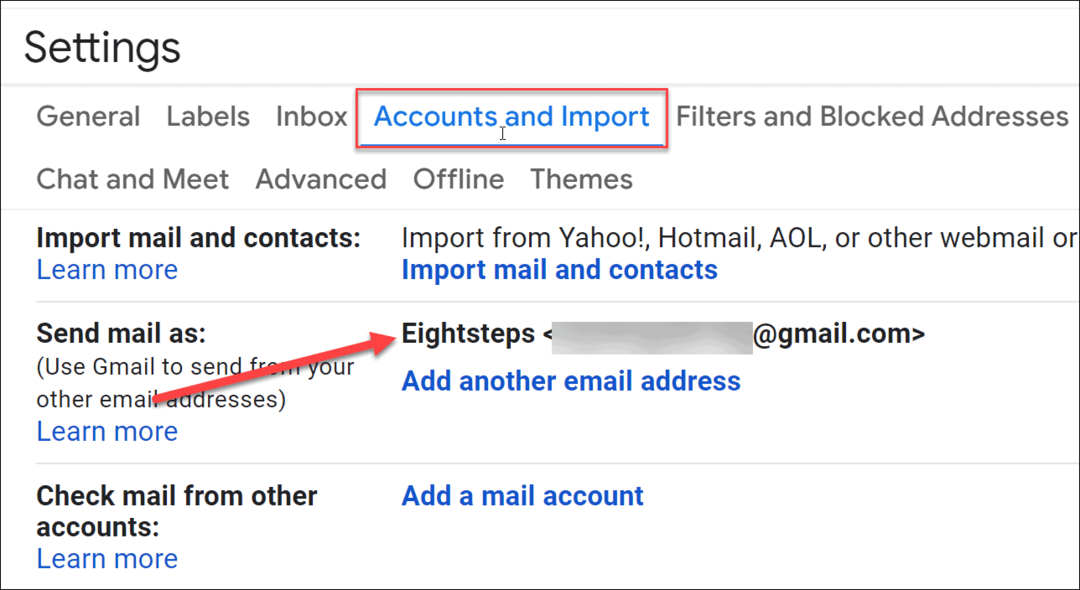
- Efter att ha följt stegen ovan kommer ditt nya visningsnamn att visas för mottagaren.
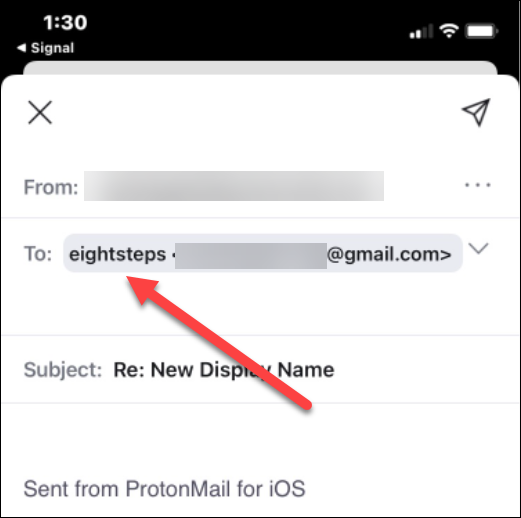
Använder Gmail
Även om du kanske inte har fått den e-postadress och hantering du ville ha, kan du ändra ditt visningsnamn genom att använda stegen ovan. Om du till exempel fortfarande vill ändra din e-postadress kan du skapa ett nytt konto och importera data från ditt nya konto till det.
Du kan göra mycket med ett Gmail-konto – du kan till exempel lägga till länkar till text eller bilder eller något mer komplicerat som att infoga en tabell i ditt meddelande. Du kan också ladda ner och spara bilagor eller använda etiketter effektivt i Gmail.
Om du är ny på Gmail, ta en titt på vår nybörjarguide för att hjälpa dig komma igång.
Så här hittar du din Windows 11-produktnyckel
Om du behöver överföra din Windows 11-produktnyckel eller bara behöver den för att göra en ren installation av operativsystemet,...
Så här rensar du Google Chromes cache, cookies och webbhistorik
Chrome gör ett utmärkt jobb med att lagra din webbhistorik, cache och cookies för att optimera webbläsarens prestanda online. Hennes hur man...
Prismatchning i butik: Hur du får onlinepriser när du handlar i butiken
Att köpa i butik betyder inte att du måste betala högre priser. Tack vare prismatchningsgarantier kan du få onlinerabatter när du handlar i...
Hur man skänker en Disney Plus-prenumeration med ett digitalt presentkort
Om du har njutit av Disney Plus och vill dela det med andra, så här köper du en Disney+ presentprenumeration för...
